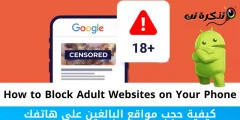Heu suprimit una conversa de WhatsApp per accident? A continuació s'explica com recuperar-lo.
Alguna vegada heu esborrat un xat de WhatsApp per error i ho heu lamentat immediatament? Us pregunteu si hi ha alguna manera de recuperar-lo? No us preocupeu, som aquí per ajudar-vos. Compartirem una manera de restaurar les converses WhatsApp esborrat i una manera de recuperar els xats de WhatsApp sobreescrits mitjançant una còpia d'iCloud o Google Drive còpia de seguretat. Abans de provar els passos, tingueu en compte que només podeu restaurar els xats si l'opció de còpia de seguretat està activada en primer lloc a WhatsApp. Això vol dir que si mai no feu una còpia de seguretat dels vostres xats, no podreu restaurar cap missatge o xat que hàgiu suprimit accidentalment.
Una altra cosa que hem d’assenyalar és que hem provat aquests mètodes per recuperar xats de WhatsApp suprimits i han funcionat per a nosaltres, però aquests mètodes inclouen la desinstal·lació de WhatsApp i la restauració de la còpia de seguretat més recent. Això pot significar que perdeu alguns missatges arribats entre el moment de la vostra última còpia de seguretat i que suprimiu accidentalment una conversa. Sigui quin sigui el cas, procediu amb molta precaució i seguiu aquests passos només si la recuperació de missatges de WhatsApp suprimits és prou important per arriscar-vos a perdre algunes dades. 360 Tools no es fa responsable de cap pèrdua de dades, així que procediu sota el vostre propi risc.
Per activar la còpia de seguretat del xat, obriu WhatsApp i aneu a Configuració > anar a Xats > premeu Còpia de seguretat del xat. Aquí, podeu configurar la freqüència de còpia de seguretat del xat entre Inici, Diari, Setmanal o Mensual, o també podeu fer una còpia de seguretat manual. A més, haureu de seleccionar el compte de Google on voleu emmagatzemar la còpia de seguretat si feu servir un telèfon intel·ligent Android.
I si sou un usuari d'iPhone, aneu a Configuració dins WhatsApp > Xats > Xat de còpia de seguretat , on podeu seleccionar repetir Còpia de seguretat automàtica o utilitzar Feu una còpia de seguretat ara Per iniciar manualment la còpia de seguretat a iCloud.
Comencem.
Com recuperar xats de WhatsApp suprimits
A continuació s’explica com recuperar xats de WhatsApp suprimits mitjançant diferents mètodes.
1. Restaura els xats de WhatsApp suprimits mitjançant una còpia de seguretat al núvol
Si heu suprimit els xats per error, hi ha la possibilitat que el xat estigui a la còpia de seguretat del núvol. Suposem que la vostra còpia de seguretat de Google Drive o iCloud s'ha produït a mitja nit i que al matí heu suprimit una conversa per error. El xat al núvol encara conté el xat i el podeu restaurar. A continuació s’explica:
- Desinstal·leu WhatsApp del vostre telèfon intel·ligent Android o iPhone.
- Torneu a instal·lar WhatsApp i configureu-lo mitjançant el vostre número de telèfon.
- Un cop configurada l'aplicació, rebreu un missatge que us demanarà que restaureu els missatges d'una còpia de seguretat al núvol. Aquesta còpia de seguretat serà de Google Drive a Android i iCloud a iOS. Feu clic Recuperació.
- Això tornarà a mostrar els missatges que heu suprimit per error. Tingueu en compte que si rebeu un missatge després de la còpia de seguretat al núvol més recent i el suprimiu, no hi ha manera de restaurar-lo.
2. Restaura els xats de WhatsApp suprimits mitjançant una còpia de seguretat local d'Android
Una altra manera d’intentar recuperar xats de WhatsApp suprimits és restaurar-los de còpies de seguretat locals del vostre telèfon Android. Aquest mètode no funciona a iOS. Si la còpia de seguretat de Google Drive ha sobreescrit missatges suprimits, seguiu aquests passos.
- Anar a gestor de fitxers Al telèfon (descarregueu una aplicació Fitxers Google si no trobeu aquesta aplicació).
Ara aneu a una carpeta WhatsApp > Base de dades . La carpeta de la base de dades conté tots els fitxers de còpia de seguretat de WhatsApp que s’emmagatzemen localment al telèfon. - Seleccioneu el fitxer msgstore.db.crypt12 i canvieu el nom per msgstore_BACKUP.db.crypt12 . Aquest és el fitxer de còpia de seguretat més recent i cal canviar-lo per evitar que se sobreescrigui. Si es produeix un error, sempre podeu canviar el nom d’aquest fitxer pel seu nom original i restaurar-lo.
- Ara veureu un conjunt de fitxers en aquesta carpeta en el format msgstore-AAAA-MM-DD.1.db.crypt12 . Aquestes són les antigues còpies de seguretat de WhatsApp, podeu triar-ne l’última i canviar-la msgstore.db.crypt12.
- Aquí teniu la part complicada: heu d’obrir Google Drive al telèfon intel·ligent, toqueu la icona d’hamburguesa (les tres línies verticals)> Còpies de seguretat.
Ara suprimiu la vostra còpia de seguretat de WhatsApp allà. Això obligarà el vostre telèfon a restaurar-se des de la còpia de seguretat local. - Ara, desinstal·leu WhatsApp i torneu-lo a instal·lar. Configureu-lo i, un cop hàgiu acabat, rebreu una sol·licitud per restaurar els xats des d'una còpia de seguretat local, ja que no teniu cap còpia de seguretat al núvol.
- Fer clic a Recuperació I ja està. Recuperaràs els teus xats suprimits.
Per tant, aquests són els dos mètodes que podeu utilitzar en una situació en què heu suprimit els vostres xats de WhatsApp per error o en una situació en què acabeu d'instal·lar WhatsApp i voleu recuperar els vostres xats antics. De qualsevol manera, com s'ha esmentat anteriorment, heu d'activar l'opció de còpia de seguretat del xat per restaurar els missatges o restaurar una conversa suprimida.